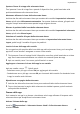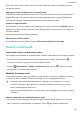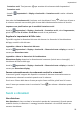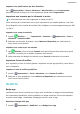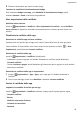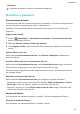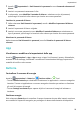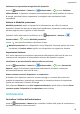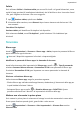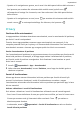MatePad T User Manual-(KOB2-L09&W09,EMUI10.0_01,IT)
Table Of Contents
- Sommario
- Informazioni essenziali
- Gesture di base
- Navigazione nel sistema
- Phone Clone
- Bloccare e sbloccare lo schermo
- Familiarizzarsi con la schermata Home
- Icone di notifica e di stato
- Interruttori scorciatoie
- Widget schermata Home
- Impostare lo sfondo
- Schermate e registrazione schermo
- Visualizzare e cancellare le notifiche
- Regolare le impostazioni audio
- Inserire il testo
- Modalità Schermo diviso e finestra mobile
- Accendere e spegnere o riavviare il dispositivo
- Caarica
- Funzioni intelligenti
- Fotocamera e Galleria
- App
- App
- Contatti
- Telefono
- Messaggi
- Calendario
- Orologio
- Blocco note
- Registratore
- Calcolatrice
- Accedere rapidamente alle funzioni delle app utilizzate di frequente
- Gestione tablet
- Phone Clone
- Impostazioni
- Wi-Fi
- Bluetooth
- Dati mobili
- Altre connessioni
- Schermata Home e sfondo
- Gestire la schermata Home
- Spostare l'icona di un'app sulla schermata Home
- Mantenere allineate le icone della schermata Home
- Bloccare le posizioni delle icone della schermata Home
- Selezionare il modello di layout della schermata Home
- Inserire le icone delle app nelle cartelle
- Aggiungere o rimuovere le icone delle app in una cartella
- Riposizionare una pagina della schermata
- Drawer delle app
- Gestire la schermata Home
- Display e luminosità
- Suoni e vibrazioni
- Notifiche
- Biometria e password
- App
- Batteria
- Archiviazione
- Sicurezza
- Privacy
- Funzioni di accessibilità
- Aggiornamenti di sistema
- Informazioni sul tablet
Una volta attivato, puoi scorrere verso l'alto nella schermata Home per accedere a tutte le
tue app nel drawer.
Aggiungere le app nel drawer alla schermata Home
In modalità Drawer, è possibile scorrere verso l'alto nella schermata Home per visualizzare il
Drawer delle app. Tieni premuta l'app che desideri aggiungere no a quando il dispositivo
vibra, quindi trascinala nella posizione desiderata nella schermata Home.
Spostare le app nel drawer
Tieni premuta l'icona di un'app nché il dispositivo non vibra, quindi tocca Rimuovi. Questa
operazione consente di rimuovere solo l'icona dell'app dalla schermata Home, ma l'app non
viene disinstallata.
Potrai ancora trovarla nel drawer delle app.
Disattivare lo stile del drawer
Per disattivare lo stile del drawer, imposta Stile schermata Home su Standard.
Display e luminosità
Luminosità, colore e temperatura colore
Puoi regolare manualmente la luminosità dello schermo utilizzando uno dei seguenti metodi:
• Scorri verso il basso dalla barra di stato per aprire l'area
notiche. Nella sezione ,
trascina il cursore per regolare la luminosità dello schermo.
• Accedi a Impostazioni > Display e luminosità. Nella sezione , trascina il cursore
per regolare la luminosità dello schermo.
Modalità Protezione occhi
La modalità Protezione occhi può ridurre in modo ecace la luce blu e regolare lo schermo
su colori più caldi, riducendo l'aaticamento degli occhi e proteggendoti la vista.
• Dopo ogni mezz'ora davanti allo schermo, riposa gli occhi per almeno 10 minuti.
• Guarda in lontananza per regolare i muscoli della messa a fuoco dei tuoi occhi ed
evitare l'aaticamento degli stessi.
• Praticare buone abitudini per la cura dei propri occhi proteggerà la tua vista e preverrà
la miopia.
Attivare o disattivare la modalità Protezione occhi
• Scorri verso il basso dalla barra di stato per aprire l'area notiche, quindi scorri di nuovo
verso il basso per mostrare tutte le scorciatoie. Tocca per attivare o disattivare
Impostazioni
49